Outlook- ի հիմնական միջերեսը - Անելիքների շարքը
«Անելիքների բարը» լռելյայնորեն անջատված է Outlook- ի հիմնական ինտերֆեյսում: Այնուամենայնիվ, այն կարող եք միացնել ՝ առաջիկա օրացույցի իրերը, առաջադրանքները և նախընտրած կոնտակտները ըստ անհրաժեշտության ցուցադրելու համար:
- Միացնել և անջատել «Անելիքների սյունը»
- Անհատականացրեք Անելիքների ամբողջ բարը
- Անհատականացրեք մարդկանց բաժինը Անելիքների բարում
- Անհատականացնել առաջադրանքների բաժինը Անելիքների տողում
ՆշումԱյս ձեռնարկը ներկայացվում է Windows 2019-ում Microsoft Outlook 10 աշխատասեղանի ծրագրի հիման վրա: Այն կարող է զգալիորեն կամ փոքր-ինչ տարբերվել `կախված Microsoft Outlook- ի տարբերակից և Windows միջավայրից:
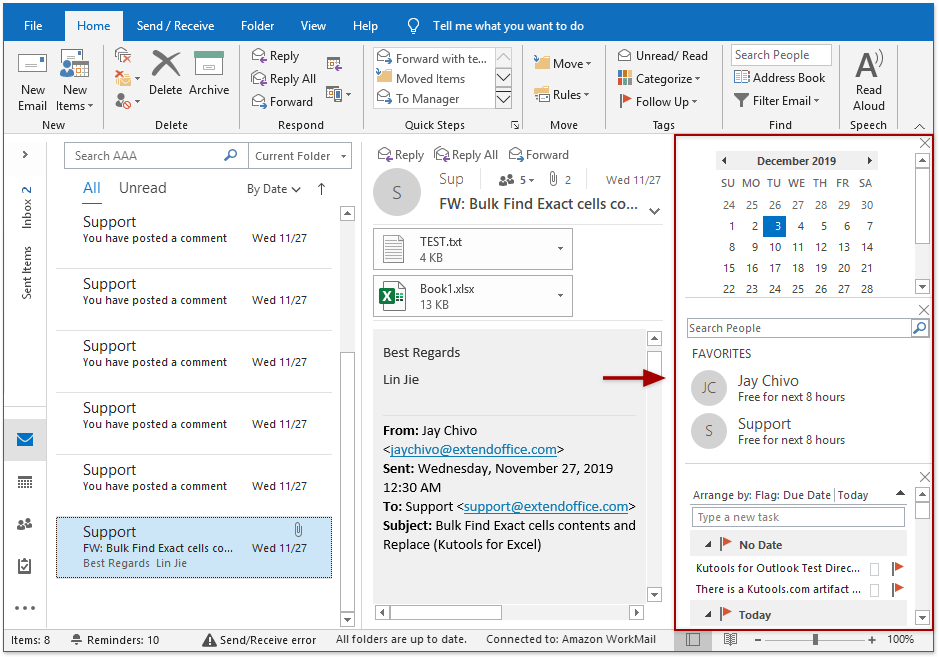
Միացնել և անջատել «Անելիքների սյունը»
Սեղմել Դիտել > Անելիքների բար բացվող ցանկը միացնելու համար, ապա ընտրեք Օրացույց, ՄարդիկԿամ Խնդիրներ բացվող ցանկից `Անելիքների սանդղակը և համապատասխան բաժինը ցուցադրելու համար:
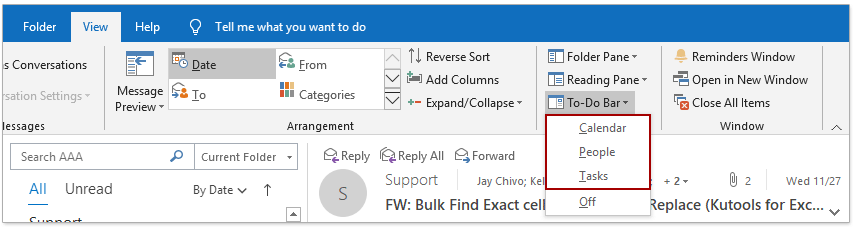
Եթե Անելիքների բարը միացված է, կարող եք այն փակել ՝ կտտացնելով Դիտել > Անելիքների բար > Off.
Անհատականացրեք Անելիքների ամբողջ բարը
Փոխեք Օրացույցի, Մարդկանց և Առաջադրանքների ցուցադրման պատվերները
Անելիքների բարում մենք կարող ենք ցուցադրել երեք բաժին ՝ օրացույց, մարդիկ և առաջադրանքներ: Այս բաժինների ցուցադրման պատվերները կախված են դրանց կողմից ավելացված պատվերներից: Օրինակ, դուք կտտացնում եք Դիտել > Անելիքների բար > Մարդիկ նախ ցույց տալ մարդկանց բաժինը, ապա օրացույցի բաժինը և վերջում առաջադրանքների բաժինը: Վերջապես, Անելիքների սյունը կցուցադրվի, ինչպես ցույց է տրված ստորև նշված նկարը.
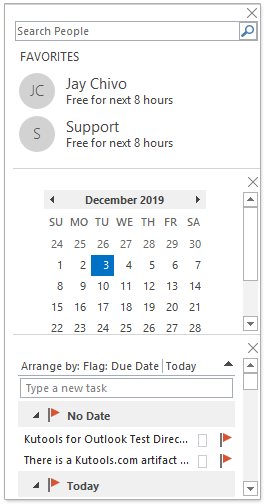
Այս բաժնի ցուցադրման պատվերները փոխելու համար հարկավոր է անջատել Անելիքների բարը, ապա ավելացնել այդ բաժինները նոր պատվերով: Օրինակ, մենք պետք է ցուցադրենք ըստ առաջադրանքի, մարդկանց և օրացույցի, մենք կարող ենք անել հետևյալը. (1) Սեղմել Դիտել > Անելիքների բար > Off անջատել «Անելիքների բարը»; (2) Սեղմել Դիտել > Անելիքների բար > Խնդիր առաջադրանքների բաժին ավելացնել; (3) Սեղմել Դիտել > Անելիքների բար > Մարդիկ ավելացնել մարդկանց բաժինը; (4) Սեղմել Դիտել > Անելիքների բար > Օրացույց ավելացնել օրացույցի բաժինը; (5) Հետո այս բաժինների ցուցադրման կարգերը փոխվում են:
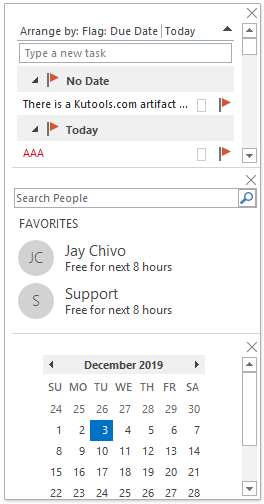
Փակեք որոշակի հատված Անելիքների բարից
Ենթադրելով, որ ցանկանում եք փակել օրացույցի բաժինը Անելիքների տողից, կարող եք սեղմել Դիտել > Անելիքների բար > Օրացույց նախքան ջնջելու նշանը Օրացույց բացվող մենյուում:
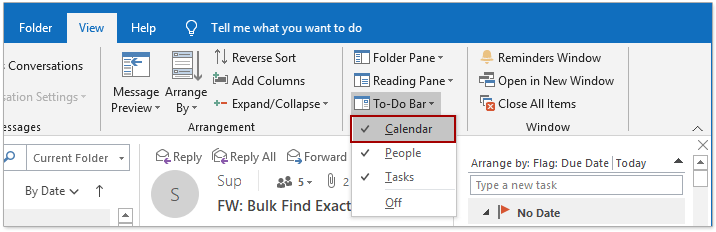
Այլընտրանքորեն կարող եք նաև սեղմել ![]() Օրացույցի հատվածի վերևի աջ անկյունում `այն Անելիքների տողից:
Օրացույցի հատվածի վերևի աջ անկյունում `այն Անելիքների տողից:
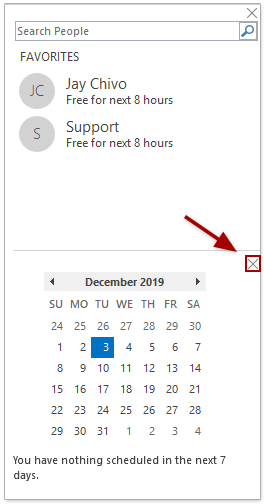
Անհատականացրեք մարդկանց բաժինը Անելիքների բարում
Արագ որոնեք կապերը Անելիքների բարում
Եթե Անելիքների բարում ավելացրել եք մարդկանց բաժինը, կարող եք անմիջապես որոնել Անելիքների բարում գտնվող կոնտակտները:
Գնացեք Մարդկանց բաժին Անելիքների բարում, մուտքագրեք որոնման բանալի բառը Որոնել տուփը և սեղմել Մտնել բանալի. Հետո գտնված կոնտակտներն անմիջապես ցուցակագրվում են մարդկանց բաժնում:
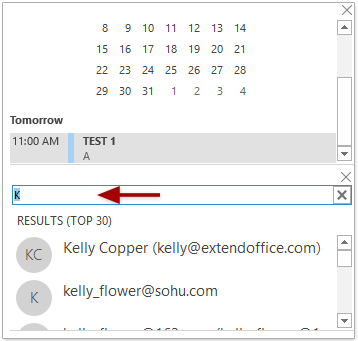
Դուք կարող եք սեղմել ![]() - ից աջից Որոնել տուփ ՝ որոնման արդյունքները մաքրելու համար:
- ից աջից Որոնել տուփ ՝ որոնման արդյունքները մաքրելու համար:
Դիտել, պատճենել, խմբագրել կամ ջնջել նախընտրած կոնտակտները Անելիքների տողում
Եթե Անելիքների սանդղակում ավելացրել եք մարդկանց բաժինը, գնացեք «Մարդիկ» բաժին, աջ կտտացրեք նշված նախընտրած կոնտակտին և գործողություններ կատարեք կոնտակտին աջ կտտացնելու ցանկի ընտրանքների հետ:
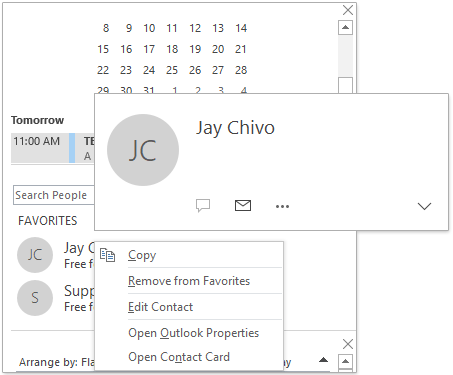
- պատճենՊատճենել ընթացիկ ընտրված կոնտակտը Անելիքների տողում:
- Հեռացնել Favorites- իցՀեռացնել ընթացիկ ընտրված կոնտակտը մարդկանց բաժնից:
- Խմբագրել կոնտակտըԲացեք ընթացիկ ընտրված կոնտակտի Կոնտակտային պատուհանը ՝ խմբագրելու համար:
- Բացեք Outlook- ի հատկություններըԲացեք ընթացիկ ընտրված շփման Հատկությունների երկխոսությունը:
- Բաց կոնտակտային քարտԲացեք ընթացիկ ընտրված կոնտակտի կոնտակտային քարտը:
Անհատականացնել առաջադրանքների բաժինը Անելիքների տողում
Արագ դասավորեք առաջադրանքների իրերը Անելիքների բարում
Եթե Անելիքների շարքում ավելացրել եք առաջադրանքների բաժինը, ապա կարող եք արագ դասավորել առաջադրանքների կետերը հետևյալով Կազմակերպել ըստ բացվող մենյու:

- Ամբողջ փոստը, Չընթերցված նամակ, Նշված փոստըԴրանք, ամենայն հավանականությամբ, զտիչի ընտրանքներ են ՝ էլեկտրոնային փոստերը զտելու համար անելիքների ցուցակում: Այնուամենայնիվ, դրանք կարծես ընդհանրապես չեն գործում:
- Դասավորել Ըստ. Անելիքների ցանկի իրերը խմբավորել կամ տեսակավորել ըստ մեկնարկի ամսաթվի, ամսաթվի, պանակի պահպանման կամ կարևորության կարգավիճակի, և խմբավորել իրերն ըստ կատեգորիաների կամ իրերի տեսակների:
- Հակադարձ դասավորումՀակադարձել ընթացիկ դիտման տեսակավորման կարգը, որը դուք դրել եք Անելիքների ցուցակի կետերի համար:
- Showուցադրել խմբերումԽմբերում ցույց տալ Անելիքների ցուցակը:
- Դիտեք ՊարամետրերըԱրագորեն մուտք գործեք Ընդլայնված դիտման պարամետրեր. Անելիքների ցուցակ անմիջապես:
Արագ տեսակավորելու առաջադրանքների իրերը Անելիքների տողում
Առաջադրանքներն ավտոմատ տեսակավորվում են ըստ կատարման ամսաթվի `Անելիքների բարում: Կարող եք սեղմել ![]() տեսակավորելու կարգը հետ կանչելու և առաջադրանքները նվազման կարգով ցույց տալու համար կամ կտտացնել
տեսակավորելու կարգը հետ կանչելու և առաջադրանքները նվազման կարգով ցույց տալու համար կամ կտտացնել ![]() հակառակ կարգի կարգը և առաջադրանքները ցույց տալ աճման կարգով:
հակառակ կարգի կարգը և առաջադրանքները ցույց տալ աճման կարգով:
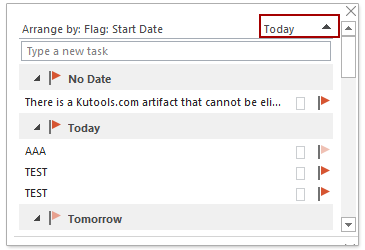
Արագ առաջադրանք ստեղծեք Անելիքների բարում
«Անելիքների գծի» առաջադրանքների բաժնում դուք կարող եք մուտքագրել առաջադրանքի անվանումը ներքևի վանդակում Դասավորել Ըստ բացվող ընտրացանկը և սեղմել կոճակը Մտնել հեշտությամբ նոր խնդիր ստեղծելու բանալին: Եվ նոր ստեղծված առաջադրանքը կավելացվի մեջ այսօր խումբ:
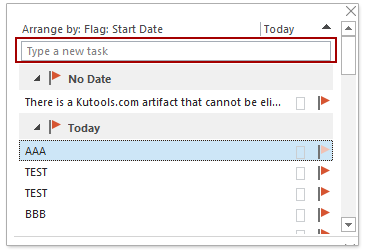
Այլ հոդվածներ ...
Գրասենյակի արտադրողականության լավագույն գործիքները
Outlook- ի համար նախատեսված գործիքներ - Ավելի քան 100 հզոր գործառույթ՝ ձեր Outlook-ը լիցքավորելու համար
🤖 AI Փոստի օգնական: Ակնթարթային պրոֆեսիոնալ նամակներ AI մոգությամբ. մեկ սեղմումով հանճարեղ պատասխաններ, կատարյալ հնչերանգներ, բազմալեզու վարպետություն: Փոխակերպեք էլ. փոստը առանց ջանքերի: ...
📧 Email ավտոմատացում: Գրասենյակից դուրս (հասանելի է POP-ի և IMAP-ի համար) / Ժամանակացույց ուղարկել նամակներ / Ավտոմատ CC/BCC էլփոստ ուղարկելիս կանոններով / Ավտոմատ փոխանցում (Ընդլայնված կանոններ) / Ավտոմատ ավելացնել ողջույնները / Ավտոմատ կերպով բաժանել բազմասերիստացող նամակները առանձին հաղորդագրությունների ...
📨 էլեկտրոնային կառավարման: Հեշտությամբ հիշեք նամակները / Արգելափակել խարդախության նամակները ըստ առարկաների և այլոց / Deleteնջել կրկնօրինակ նամակները / Ընդլայնված որոնում / Համախմբել Թղթապանակները ...
📁 Հավելվածներ Pro: Խմբաքանակի պահպանում / Խմբաքանակի անջատում / Խմբաքանակային կոմպրես / Auto Save- ը / Ավտոմատ անջատում / Ավտոմատ սեղմում ...
🌟 Ինտերֆեյս Magic: 😊Ավելի գեղեցիկ և զով էմոջիներ / Բարձրացրեք ձեր Outlook-ի արտադրողականությունը ներդիրներով դիտումների միջոցով / Նվազագույնի հասցնել Outlook-ը փակելու փոխարեն ...
???? Մեկ սեղմումով Հրաշքներ: Պատասխանել բոլորին մուտքային հավելվածներով / Հակաֆիշինգի էլ. նամակներ / 🕘Ցուցադրել ուղարկողի ժամային գոտին ...
👩🏼🤝👩🏻 Կոնտակտներ և օրացույց: Խմբաքանակի ավելացրեք կոնտակտներ ընտրված էլ / Կոնտակտային խումբը բաժանեք առանձին խմբերի / Հեռացնել ծննդյան հիշեցումները ...
Over 100 Նկարագրություն Սպասեք ձեր հետազոտությանը: Սեղմեք այստեղ՝ ավելին բացահայտելու համար:

